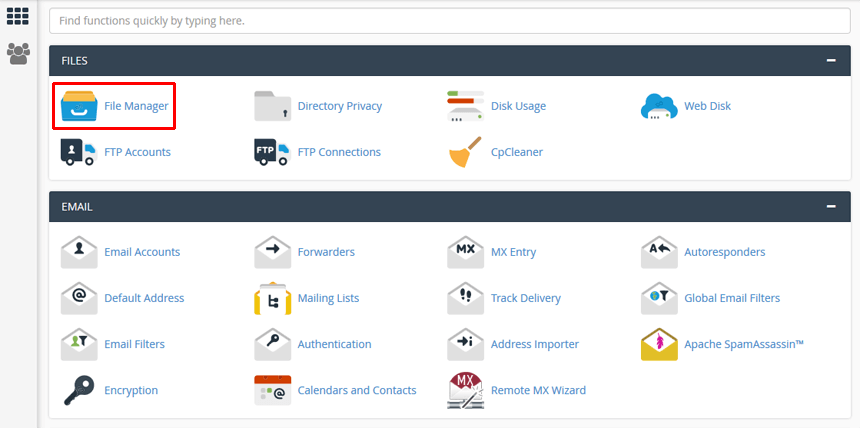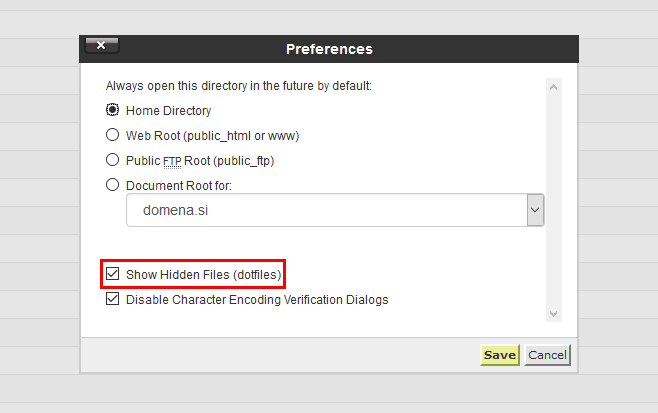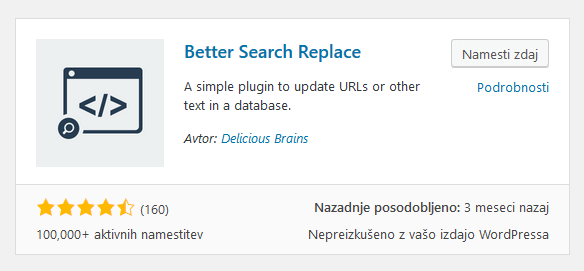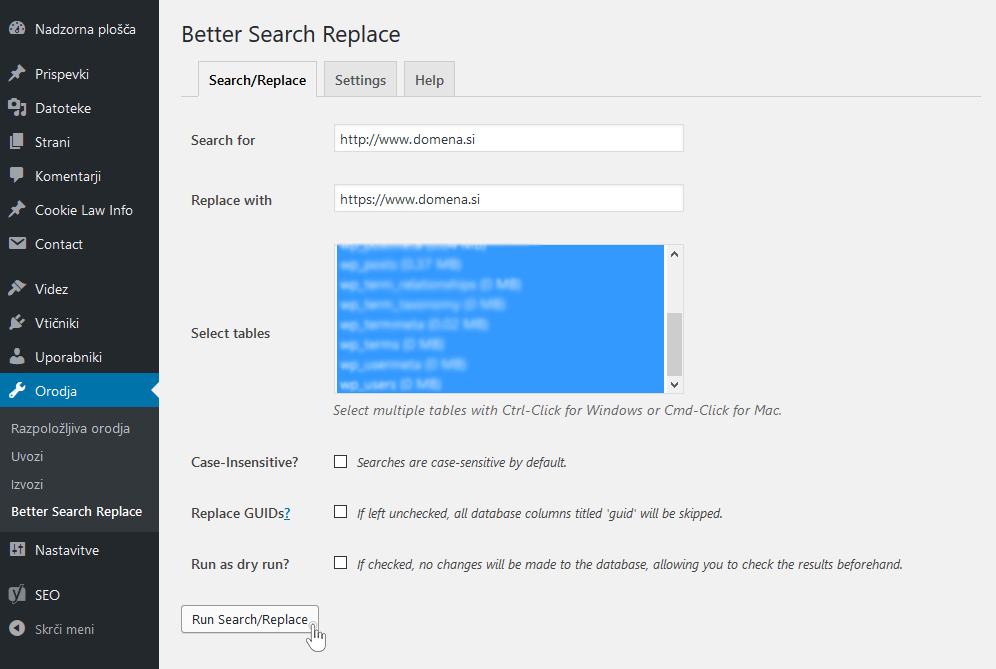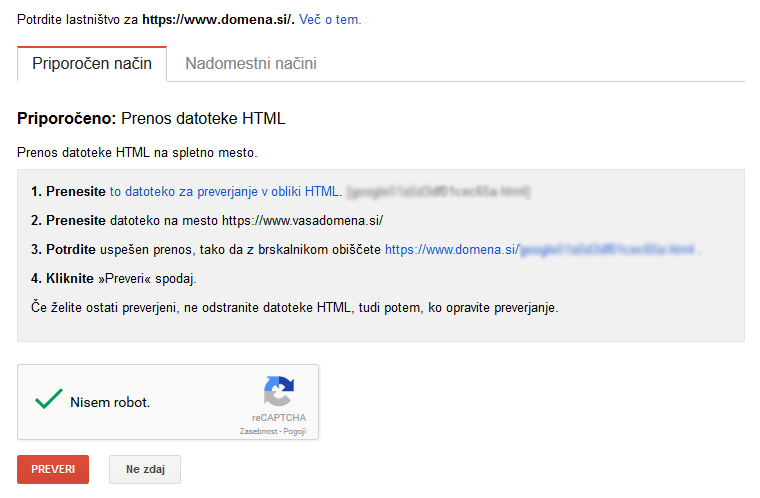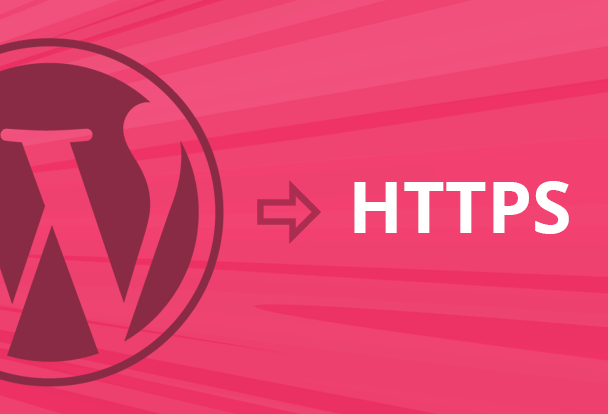
Ste vedeli, da je Google že avgusta 2014 napovedal, da bo višje uvrščal spletne strani, ki delujejo na varnem HTTPS protokolu? Septembra 2016 je šel še korak dlje, saj od takrat vse uporabnike brskalnika Google Chrome obvešča, če se nahajajo na spletni strani, ki ne deluje na HTTPS. Na nezaščiteni strani namreč ob URL naslovu izpiše opozorilo »Ni varno« (ang. Not Secure).
Da bo vaša spletna stran delovala na HTTPS protokolu, potrebujete SSL certifikat. A sama namestitev SSL certifikata ni dovolj. V tokratni objavi smo podrobneje opisali, kako opravite uspešen prehod na HTTPS, če imate spletno stran narejeno v sistemu WordPress.
Sprememba spletnega naslova v WordPress administraciji
Ko imate uspešno nameščen SSL certifikat, je treba poskrbeti, da bo vaša stran vedno delovala na HTTPS protokolu. Prvi korak je, da spremenite spletni naslov v WordPress administraciji svoje strani. Sledite naslednjim navodilom:
- Prijavite se v WordPress administracijo.
- V meniju poiščite Nastavitve (ang. Settings) in izberite Splošno (ang. General).
- V okence Naslov za WordPress (ang. WordPress Address) in Naslov spletišča (ang. Site Address) vpišite URL naslov svoje strani, kjer na začetku napišite »https«, kot prikazuje spodnja slika. Seveda namesto zapisa »domena.si« vpišite svojo domeno.
- Pomaknite se na dno strani in kliknite na gumb Shrani spremembe (ang. Save Changes). WordPress vas bo samodejno izpisal iz administracije.
Preusmeritev 301 v .htaccess
Z uporabo trajne preusmeritve 301 boste dosegli, da bodo spletni uporabniki, ki bodo obiskali stari HTTP naslov, preusmerjeni na novi HTTPS naslov. V nadaljevanju smo pripravili navodila, kako v nadzorni plošči cPanel urediti omenjeno preusmeritev.
- Vpišite se v nadzorno ploščo in poiščite ikono Upravitelj datotek (ang. File Manager) ter kliknite nanjo.
- V večini primerov se WordPress stran nahaja v mapi public_html. Ker je .htaccess v večini primerov skrita datoteka, je potrebno, da v desnem zgornjem kotu nadzorne plošče kliknite na Nastavitve (ang. Settings) in nato v pojavnem oknu obkljukate možnost Prikaži skrite datoteke (ang. Show Hidden Files). Izbiro potrdite s klikom na gumb Shrani (ang. Save).
- Zdaj z desnim miškinim gumbom kliknite na .htaccess in izberete Uredi (ang. Edit). Če se vam prikaže varnostno opozorilo, vseeno nadaljujte s postopkom.
- Odprla se vam bo datoteka .htaccess, v katero čisto na vrh dodate naslednjo kodo:
# Force HTTPS
RewriteEngine On
RewriteCond %{HTTPS} off
RewriteRule (.*) https://%{HTTP_HOST}%{REQUEST_URI} [R=301,L]
# END Force HTTPS
- Nato shranite spremembe.
Na ta način bodo spletni obiskovalci vedno preusmerjeni na HTTPS protokol, ki ga uporablja vaša spletna stran.
Kompleten prehod na HTTPS
Z uporabo WordPress vtičnika Better Search Replace poskrbite, da se bodo vsi deli vaše spletne strani nalagali prek HTTPS povezave.
Namestite in nastavite ga v šestih korakih:
- Prijavite se v administracijo svoje WordPress strani ter namestite in aktivirajte vtičnik Better Search Replace.
- Po uspešni aktivaciji v meniju poiščite Orodja (ang. Tools) in kliknite na Better Search Replace.
- V prvi okvirček (Search for) vpišite URL naslov svoje strani, ki se začne s http://.
- V drugi okvirček (Replace with) vpišite URL naslov svoje strani, ki se začne s https://.
- V rubriki Select tables izberite vse tabele. To storite tako, da z levim klikom izberete prvo tabelo, držite tipko Shift na tipkovnici ter kliknite še na zadnjo tabelo.
- V rubriki Run as dry run? odstranite kljukico in kliknite na gumb Run Search/Replace.
V pomoč pri nastavitvah vtičnika Better Search Replace vam je lahko v pomoč spodnja slika.
Zdaj se vaša celotna spletna stran nahaja na varnem HTTPS naslovu. Tako, čaka vas samo še en korak.
Vpis spremembe v Google Search Console
Že res, da se vaša stran zdaj v celoti nahaja na HTTPS protokolu, a vseeno je dobro o tem obvestiti tudi iskalnik Google. Najprej se prijavite v Google Seach Console, nato pa sledite spodnjim korakom.
- Po vpisu izberite prejšnjo verzijo orodja in desno zgoraj kliknite na Dodaj znamko (ang. Add Property).
- Dodajte svojo spletno stran in jo verificirajte. Kot vidite na spodnji sliki, je postopek verifikacije možno izvesti na več načinov.
- Prvi dve točki morate ponoviti še trikrat, saj morate dodati vse različice URL-ja svoje spletne strani:
- https://www.domena.si/
- https://domena.si/
- http://www.domena.si/
- http://domena.si/
- Izberite primarni URL naslovov in kliknite na Nastavitve spletenega mesta (ang. Site Settings).
- Izberite Prednostno domeno (ang. Preffered domain).
- V meniju poiščite Iskanje po vsebini (ang. Crawl), in izberite Zemljevidi spletnih mest (ang. Sitemaps).
- Desno zgoraj kliknite na rdeč gumb, ki omogoča dodajanje in preskušanje zemljevida spletnega mesta. Kliknite nanj in dodajte pot do sitemap datoteke.
- Kliknite na gumb Test. S to funkcijo boste preverili, če na vpisanem naslovu obstaja sitemap datoteka in če deluje.
- Če je test uspel, ponovno vpišite pot do sitemap datoteke in kliknite na gumb Pošlji (ang. Send).
Če ste sledili celotni objavi, ste uspešno opravili prehod svoje WordPress strani na HTTPS. S tem ste pridobili številne prednosti – varen prenos podatkov med vašo spletno stranjo in uporabniki, večje zaupanje spletnih obiskovalcev ter višje uvrstitve v iskalniku Google.